Skrypt czyszczący Win10/Win11
-
Ostatnio przeglądający 0 użytkowników
- Brak zarejestrowanych użytkowników przeglądających tę stronę.
-
Popularne tematy
-
Najnowsze posty
-
Przez Dimazz · Opublikowano
może to tylko gadanie pod wybory w USA. Te mają odbyć się jesienią 2026 -
Przez Pan Mateoo · Opublikowano
okej obejrzalem, rynek monitor 32calowych jest strasznie kiepski - ale sie poprawia. ten monitor dla zwyklego uzytkownika out of the box jest niemal ze perfekcyjny. iyama zdominowala by rynek jakby byl w opcjach srgb clamp - ale defaultowo go nie ma i sie trzeba wspomagac programem. monitor dosc przesycony jesli chodzi o kolory wiec jesli lubisz jak kolory sa bardziej zywe niz dokladne to to wybor dla ciebie. najbardziej moze martwic nierownomiernosc poswietlenia ale to podobno loteria. Twoj budzet siega 2500 albo tak wnioskuje po poprzedniej wiadomosci wiec pewnie by i szlo dorwać maszyne o podobnych - idealnych - specyfikacjach z HDR lub nawet na panelu OLEDowym. na monitor typu - wyjmuje z pudla ma dzialac i wyswietlac tylko obraz to jest solidna propozycja -
Przez janek25 · Opublikowano
te kości występowały zawsze na form it przy problemie ryzen i ram 30 procent? -
Przez Suchy211 · Opublikowano
@8V32 PcLabW jakimś stopniu na pewno masz rację, bo przed Chinami w kwestii jakości jeszcze trochę nauki. Ale w większości to zwykłe zgadywanie albo domniemywanie. Te auta jeżdżą nie od dzisiaj i na całym świecie. Problemy zostaną rozwiązane i usunięte a pojazdy staną się konkurencyjne. Zresztą ten rynek dla europejskich marek w którymś momencie się skurczy bo musi. W którymś momencie pojawią się marki z ameryki południowej. Potem z Afryki. Kraje mniej rozwinięte będą nadganiać i wychodzić ze swoimi markami i będą chciały swój kawałek tortu. Aby utrzymać przewagę Europa musi stawiać na innowacyjność tak aby być krok przed konkurentami. Tak jak to jest na rynku kart graficznych. Nvidia praktycznie cały czas utrzymuje się o krok czy dwa od Amd właśnie dzięki byciu o krok do przodu w technologiach. -
Przez Vexis · Opublikowano
Dziwne, że nikt nie pisze o cenie, skoro N2 vs. N3 to wzrost wydajności 10-15% przy podbiciu ceny za wafla o 50-60%. Będzie ciekawa oferta
-
-
Aktywni użytkownicy





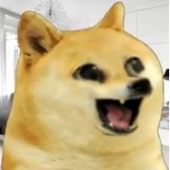



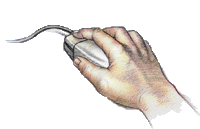


Rekomendowane odpowiedzi
Jeśli chcesz dodać odpowiedź, zaloguj się lub zarejestruj nowe konto
Jedynie zarejestrowani użytkownicy mogą komentować zawartość tej strony.
Zarejestruj nowe konto
Załóż nowe konto. To bardzo proste!
Zarejestruj sięZaloguj się
Posiadasz już konto? Zaloguj się poniżej.
Zaloguj się